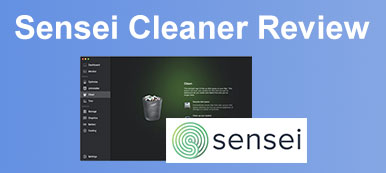何年も使用すると、何百ものファイルとデータが Mac に蓄積され、Mac のパフォーマンスが低下し、動作が遅くなる可能性があります。 便利なクリーナーは、Mac を次のように最適化するのに役立つ優れたツールです。 OneSafe Mac クリーナー. それはあなたのコンピュータを新品同様にし、あなたの Mac を完全にクリーンアップすると主張しています。 ただし、それにはいくつかの欠陥もあります。 ここでは、OneSafe Mac Cleaner の正直なレビューとそれに代わる最良の方法を見ることができます。

- パート 1: OneSafe Mac Cleaner の正直なレビュー
- パート 2: OneSafe Mac Cleaner の使用方法
- パート 3: OneSafe Mac Cleaner の最良の代替手段
- パート 4: OneSafe Mac Cleaner に関するよくある質問
パート 1: OneSafe Mac Cleaner の正直なレビュー
Apeaksoft では、検証済みのコンテンツを提供することをお約束します。そのための私たちの取り組みは次のとおりです。
- レビューで選択したすべての製品に関しては、その人気とお客様のニーズに重点を置いています。
- 当社の Apeaksoft コンテンツ チームは、以下に挙げるすべての製品をテストしました。
- テストプロセスでは、私たちのチームはその優れた機能、長所と短所、デバイスの互換性、価格、使用法、その他の顕著な機能に焦点を当てます。
- これらのレビューのリソースに関しては、信頼できるレビュー プラットフォームと Web サイトを利用しています。
- 当社はユーザーからの提案を収集し、Apeaksoft ソフトウェアや他のブランドのプログラムに関するフィードバックを分析します。

OneSafe Mac Cleaner の公式 Web サイトから無料でダウンロードでき、実際に購入する前に 30 日間試用できます。
OneSafe Mac クリーナーの主な機能
- 1. Mac をスキャンして、取り戻すことができるスペースを見つけます。
- 2. ディスク上の不要なファイルを見つけてスペースを解放します。
- 3. 安全に削除できる古いファイルまたは不要なファイルのリストを表示します。
- 4. プロ版でアンインストールしたいほとんどのソフトウェア ファイルを特定する
- 5. Mac 内のフォルダを指定します。 写真を複製する、ビデオ、またはファイル。
OneSafe Mac Cleaner の正直なレビュー
- PROS
- 複数のゴミ箱を空にする
- 古いキャッシュ ファイルを見つけて削除する
- 古い不要なログ ファイルを削除する
- ローカライズされた言語を削除して空き容量を増やす
- Safari、iTunes、iPhoto などに起因する隠しファイルを検出します。
- CONS
- Mac の本当の脆弱性を見逃す。
- 実際には存在しない偽のアラートを報告する
- ジャンク ファイルのスキャン中に読み込みを停止します。
- ソフトウェアをアンインストールしても、一部のファイルが残る場合があります。
パート 2: OneSafe Mac Cleaner の使用方法
OneSafe Mac Cleaner には無料版はありませんが、クリーニング サービスの 30 日間無料トライアルを試すこともできます。 プログラムへの完全なアクセスとプロ版へのその他のアクセスを取得するには、36 ドルを支払う必要があります。 プログラムをインストールして起動すると、左側にジャンク スキャン、大きなファイル、重複、アンインストーラー、スタートアップ、シュレッダーの 6 つの機能が表示されます。 次のコンテンツでは、ジャンク スキャン、ラージ ファイル、シュレッダーの XNUMX つの最も実用的な機能について簡単に紹介します。

1.ジャンクスキャン
Mac に OneSafe Mac Cleaner をインストールして起動すると、初めての場合は、ソフトウェアがジャンク ファイルのスキャンを自動的に開始します。 または、 スキャンの開始 真ん中のボタン。 古いキャッシュ ファイルをすべてスキャンします。

2. 大きなファイル
このツールを通じて、OneSafe Mac Cleaner はあなたを助けます 巨大なファイルを見つける 50MB を超える場合は、大きな古いファイルを削除することでスペースを解放できます。 XNUMX 番目の行 – 大きなファイルに移動し、 スキャンの開始 ボタン。 ファイル名の前にある四角いボックスにチェックを入れて、不要なファイルを選択し、 削除 それを削除するボタン。

3.シュレッダー
OneSafe Mac Cleaner を使用すると、機密アイテムや不要なファイル、写真、ビデオを完全に削除できます。 メイン インターフェイスの最後のバーまでスクロールして、 ファイルの追加 シュレッダーメニューの下のボタン。 Finder からファイルを選択し、 削除 ボタンをクリックして永久に削除します。

パート 3: OneSafe Mac Cleaner の最良の代替手段
OneSafe Mac Cleaner はあまり安定しておらず、時々偽のアラートを報告するため、このクリーナーを置き換える別のオプションがあります – Apeaksoftマッククリーナー. この代替手段は、OneSafe Mac Cleaner の欠点を補うことができ、新しい機能が含まれています。

4,000,000+ ダウンロード
不要なアプリ、マルウェア、および関連ファイルをアンインストールします。
個人用アプリケーションを金庫に隠しておきます。
Mac のパフォーマンスを向上させ、すばやく起動します
古いファイル、キャッシュ、Cookie などを削除して、ディスクの空き容量を増やします。
OneSafe Mac Cleaner の代替品の使用方法
ステップ1 Mac の状態を監視するMac にダウンロードした後、代替ソフトウェアを起動します。 Mac のスキャンとクリーニングを開始する前に、 状況 メイン インターフェイスのボタンをクリックして、Mac のパフォーマンスと Mac を占有する項目を確認します。
 ステップ2 類似ファイルを削除
ステップ2 類似ファイルを削除ステータスを確認したら、不要なものの消去を開始できます。 OneSafe Mac Cleaner と同じように、この代替手段もフォルダー間で同じファイルを認識することができ、同様のファイルがどれだけのスペースを占めるかを確認できる新機能を備えています。 クリック クリーナー メインインターフェイスのボタンをクリックして、 重複ファインダー。 次に、 スキャン ボタンをクリックして重複ファイルを見つけます。
 ステップ3 Mac アプリケーションのアンインストール
ステップ3 Mac アプリケーションのアンインストールソフトウェアを削除した後に関連ファイルを残す OneSafe Mac Cleaner とは異なり、この代替手段を使用すると、不要なソフトウェアをアンインストールしながら、対応するファイル フォルダーを取り除くことができます。 ツールキットをクリックし、アンインストール ツールに移動します。 次に、[スキャン] ボタンをクリックし、選択する不要なソフトウェアまたはファイルの前にチェックマークを付けます。 最後に、 石斑魚 それらを完全に削除するには、下のボタンをクリックしてください。

パート 4: OneSafe Mac Cleaner に関するよくある質問
OneSafe Mac Cleaner は安全に使用できますか?
ソフトウェアは偽の変更を報告することがありますが、マルウェアではなく、安全に使用できます。 さらに、すべての Cookie とブラウザーのフットプリントをクリアすることで、Mac をさらに安全にすることができます。
OneSafe Mac Cleaner をアンインストールする方法は?
まず、Mac で [検索] を開き、[アプリケーション] セクションに移動します。 次に、プログラムを見つけて右クリックし、[ゴミ箱に移動] ボタンを選択するか、Dock のゴミ箱にドラッグします。 完全に削除するには、ゴミ箱を空にすることもできます。
OneSafe Mac Cleaner で Mac の速度が低下するのはなぜですか?
他の購入者からもこの問題が報告されています。この問題が引き続き発生する場合は、ソフトウェアを無効にして削除し、コンピュータに再インストールしてみてください。 うまくいかない場合は、クリーナーを使用して、速度低下が他の要因によるものかどうかを確認できます。
まとめ
OneSafe Mac Cleaner は Mac をクリーンアップするための実行可能なツールですが、購入ページにジャンプする前に特別な注意が必要な欠点もいくつかあります。 この素直さ OneSafe Mac クリーナーのレビュー プログラムに関するより多くの機能と最良の代替手段を提供するため、より適切に決定できます。